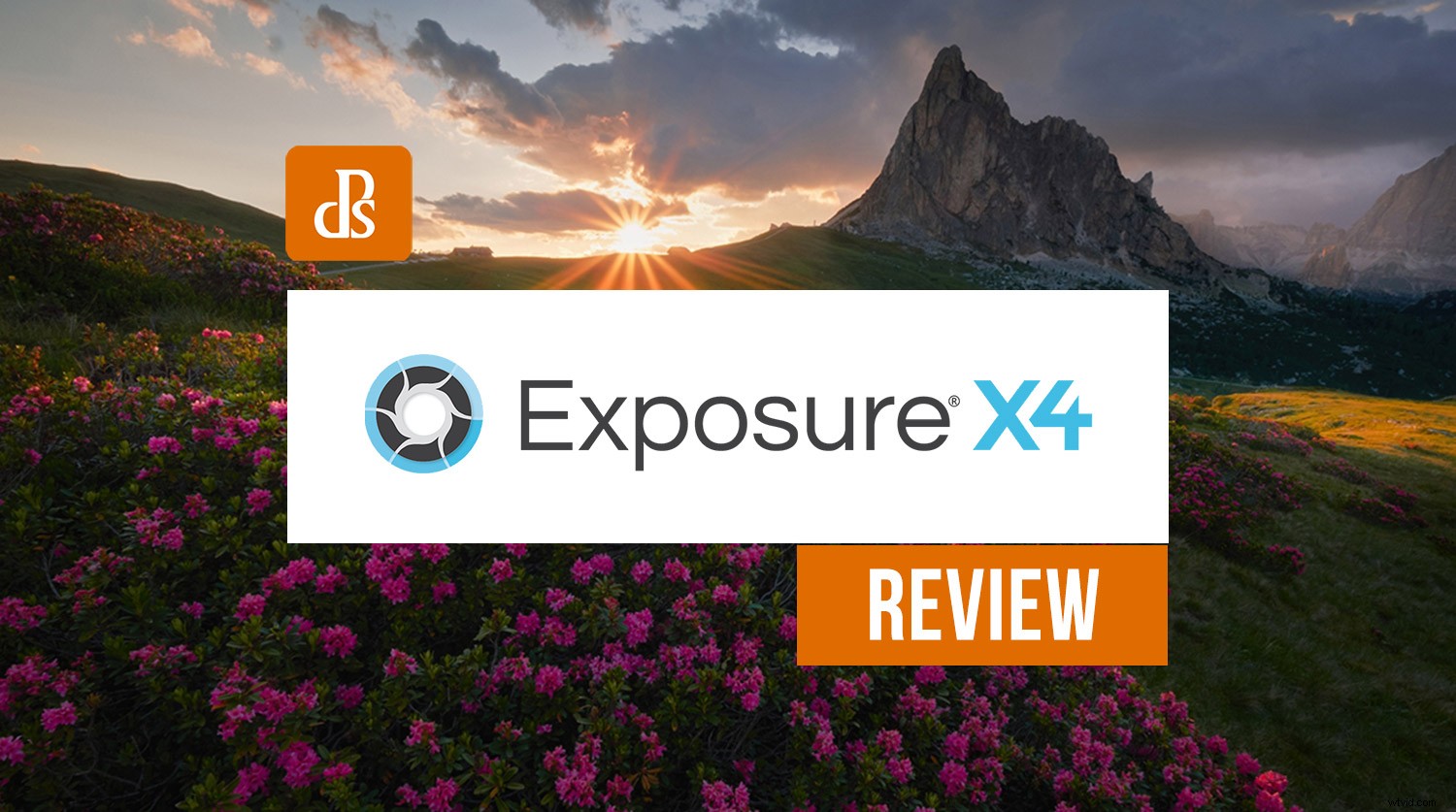
Alien Skin Exposure X4 je editor fotografií poskytující přímou konkurenci Adobe Lightroom, ale s několika triky navíc v rukávu. I když se jedná o katalogizační software, nevyžaduje katalog jako Lightroom. Není třeba provést žádný import. Má řadu funkcí a více než 500 předvoleb, které vám pomohou začít s úpravami.
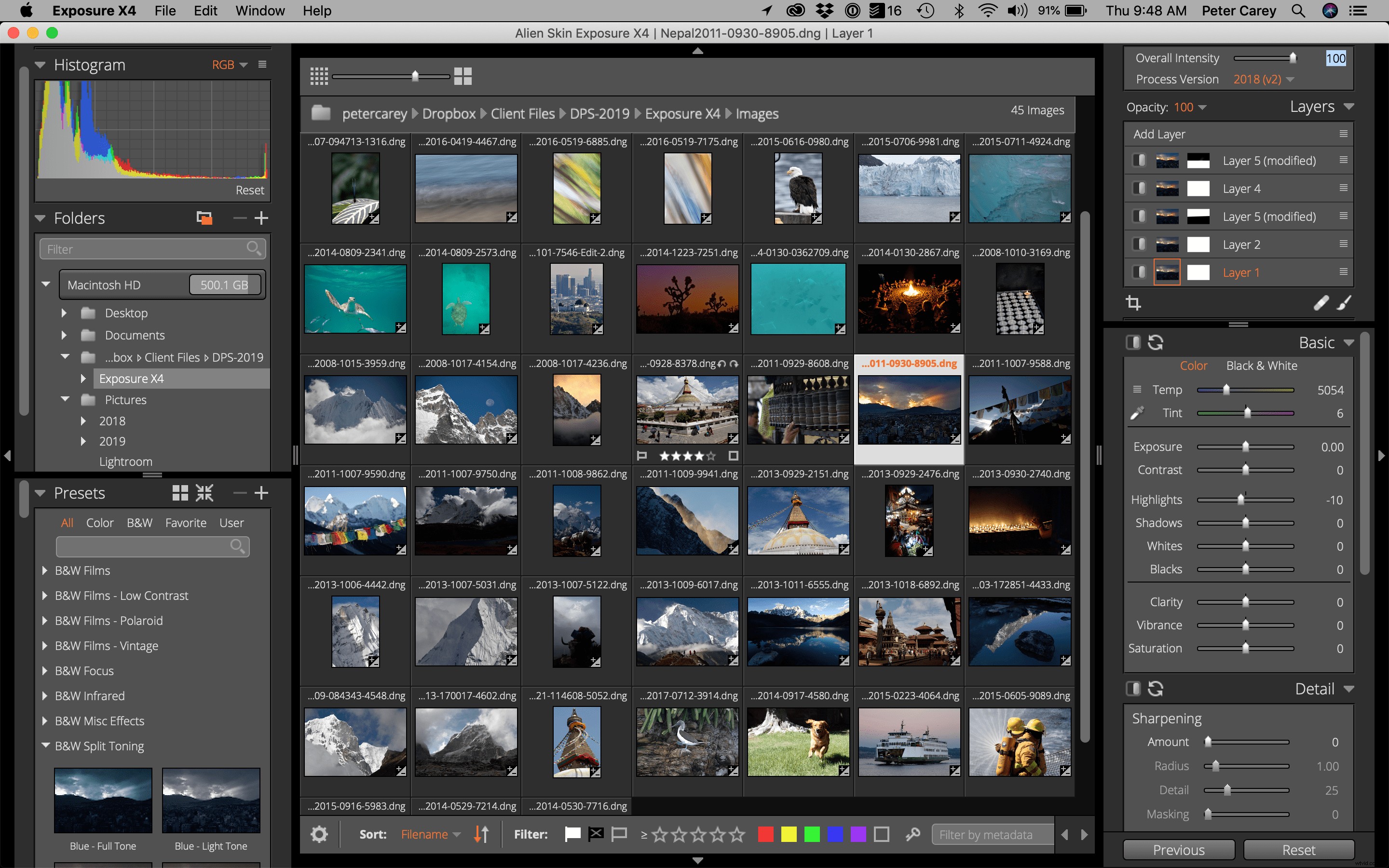
Pro koho je to určeno?
Exposure X4 je zaměřen na širokou škálu uživatelů. Od začátečníků, kteří teprve začínají, kteří chtějí trochu pomoci prostřednictvím předvoleb, až po pokročilé fotografy, které mohou být unavené modelem předplatného, který Adobe pro své programy neustále prosazuje.
Jako profesionál sám nenacházím v programu žádné převratné limity, jak jsem v minulosti viděl u konkurentů Lightroom. Všimnete si, že slovo „robustní“ je v tomto článku použito mnohokrát a já ho bez záruky nepoužívám. Je to velmi vážný konkurent Lightroom.
Vybrané funkce
Žádný katalog
Ve svém jádru je Exposure X4 navržen tak, aby upravoval fotografie rychle, dynamicky a následně vám pomohl dostat hotový produkt do světa, ať už v tištěné nebo online podobě. Exposure X4 používá nedestruktivní úpravy, podobně jako Lightroom, a dělá to bez katalogu. Místo toho, Exposure X4 umístí další složku do jakékoli složky, kterou upravujete, jak je uvedeno na snímku obrazovky níže.
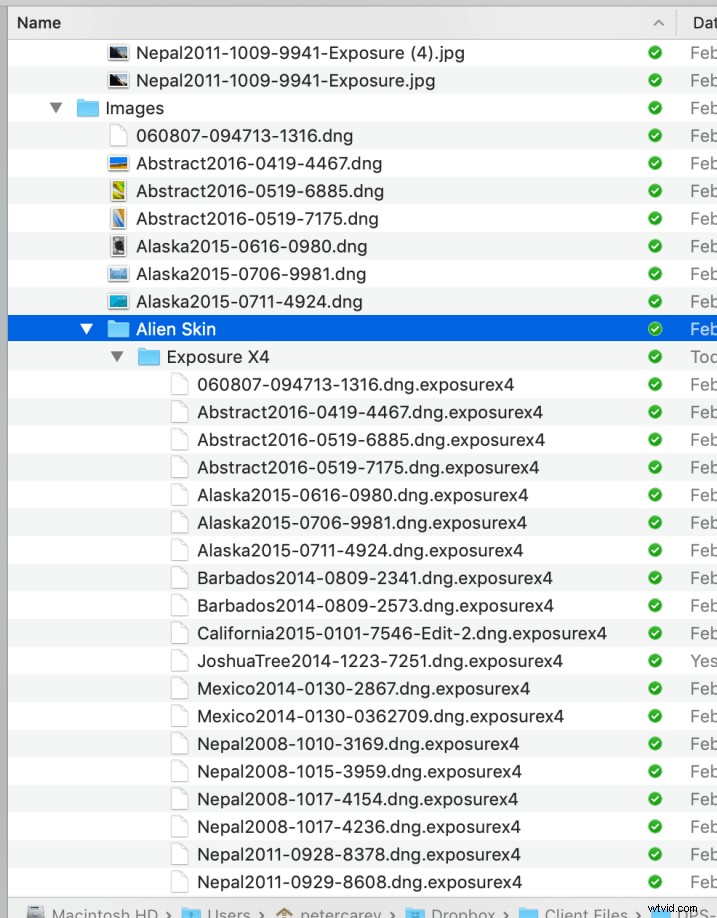
Někomu se tento systém může líbit, protože bez katalogu není katalog, který by se dal poškodit. I když to není v Lightroom rozšířený problém, může se to stát, pokud program správně nezavřete nebo pokud váš počítač selže. Jedinečně také umožňuje omezené množství sdílených úprav.
Vzhledem k tomu, že se program dívá pouze na jednotlivé soubory s informacemi o úpravách (které končí na .exposurex4 na snímku obrazovky výše), je možné spustit program na dvou počítačích sdílejících stejné soubory, jako je úložiště připojené k síti nebo jiné služby pro sdílení souborů ( Dropbox, iCloud, OneDrive atd…). Před přesunutím souborů také není nutné balit nebo exportovat katalog, protože složka s úpravami bude cestovat s hlavní složkou.
Kopírování souborů z karet
Místo importu souborů používá Exposure X4 jednoduchou funkci kopírování a přidávání záložek ke zpracování nezpracovaných obrázků.
Funkce kopírování vám umožňuje kopírovat z karty nebo z pevného disku nebo síťového zdroje, pokud chcete přesunout soubory. Jedná se o samostatný proces než pouhé přidání záložky do existující složky a přenesení jejího obsahu do Exposure X4.
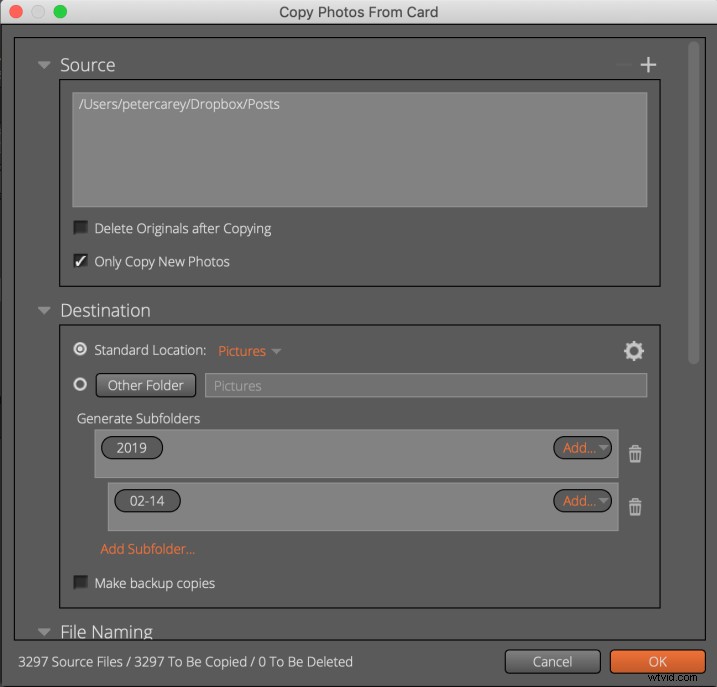
Funkce kopírování je docela robustní, s možností měnit názvy souborů, vytvářet záložní kopie, přidávat metadata, včetně klíčových slov a autorských práv. Může také použít předvolby (z více než 500 zahrnutých nebo těch, které si sami vytvoříte).
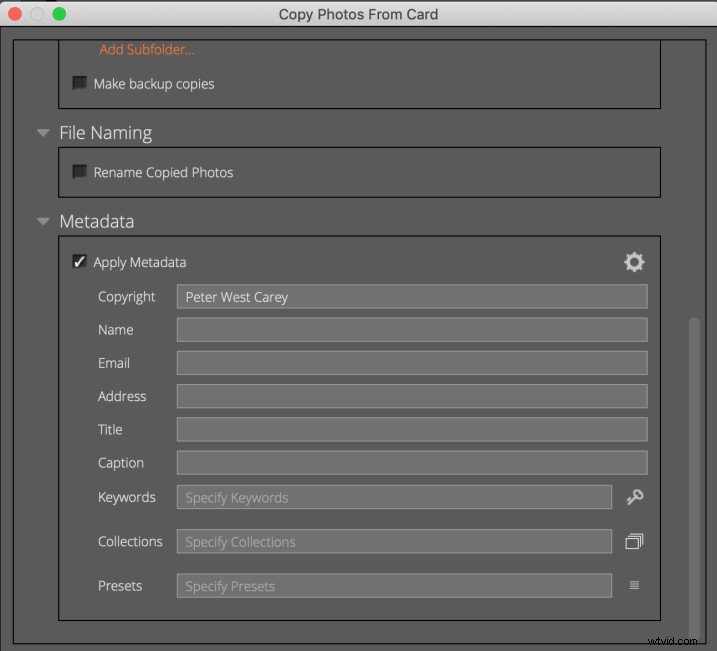
Konvence pojmenovávání souborů je také robustní se všemi druhy proměnných, které byste očekávali. Níže je uveden příklad všech možností souvisejících s datem, které máte.
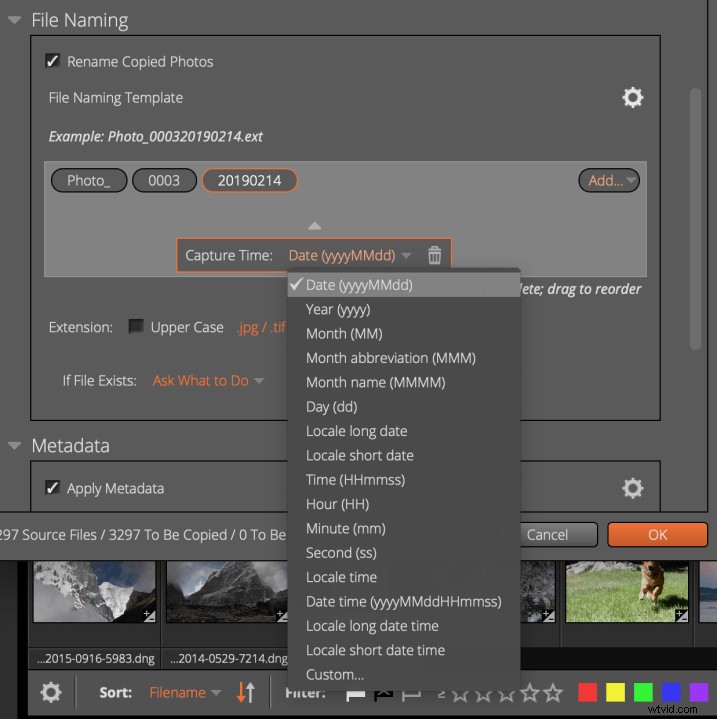
Jako dlouholetý uživatel Lightroomu jsem byl spokojený s výběrem.
Záložky místo importů
Lightroom vyžaduje, abyste spustili funkci importu, abyste do jeho katalogu přenesli všechny obrázky, které chcete upravit. Exposure X4 toho podle mého názoru dosahuje elegantnějším způsobem.
Jednoduše klikněte na znaménko plus v podokně Složky a vyberte složku, kterou chcete zahrnout do programu.
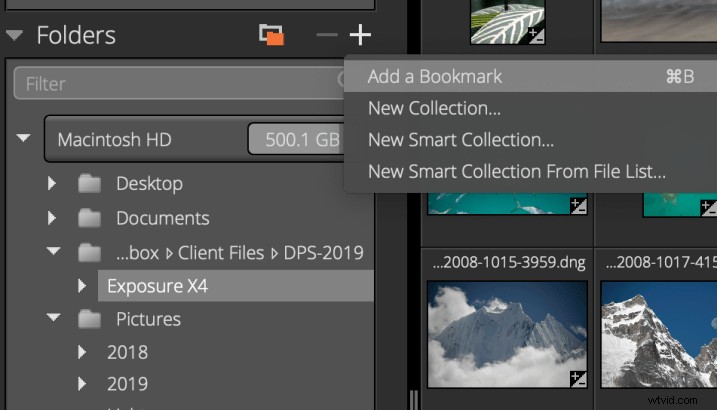
Program má také schopnost monitorovat složky, takže když se objeví nové obrázky (pokud například importujete pomocí jiného programu nebo fotíte s tetheringem), program tyto obrázky automaticky přenese.
Vrstvy
Pro ty, kteří jsou obeznámeni s Photoshopem, bude technika úprav Vrstvy běžnou praxí. Použití funkcí, jako jsou štětce (pro masky) a přechody, vytvoří novou vrstvu pro každý požadovaný efekt.
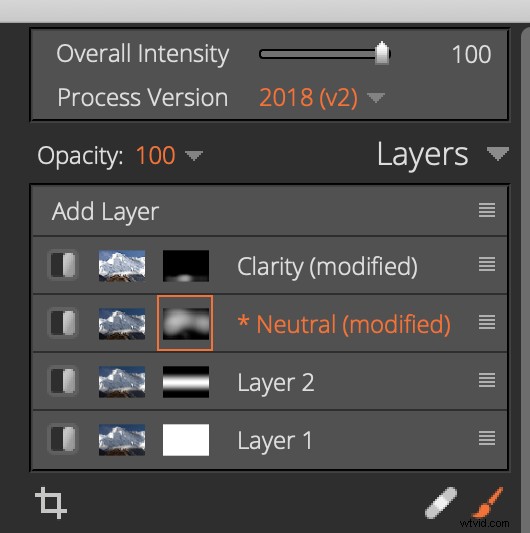
V tomto případě jsem do hor přidal trochu jasnosti a mírný sklon. Pole předvoleb je slušné a libovolnou masku/editaci si můžete upravit podle svého.
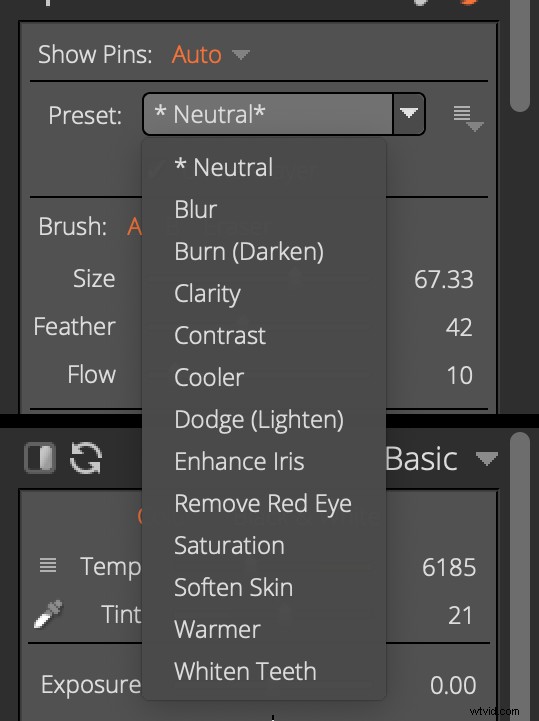
Každou vrstvu lze zapnout nebo vypnout, což je velmi užitečné, když chcete vidět, jaký účinek má každá vrstva, aniž byste museli vracet historii.
A konečně, jak byste očekávali, vrstvy lze kopírovat, pojmenovávat a mazat.
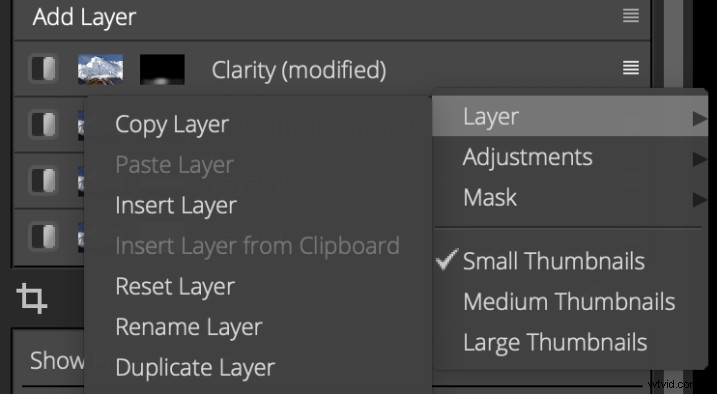
Všechny ostatní úpravy
Exposure X4 má širokou škálu možností úprav, jak můžete vidět na tomto sbaleném panelu níže.
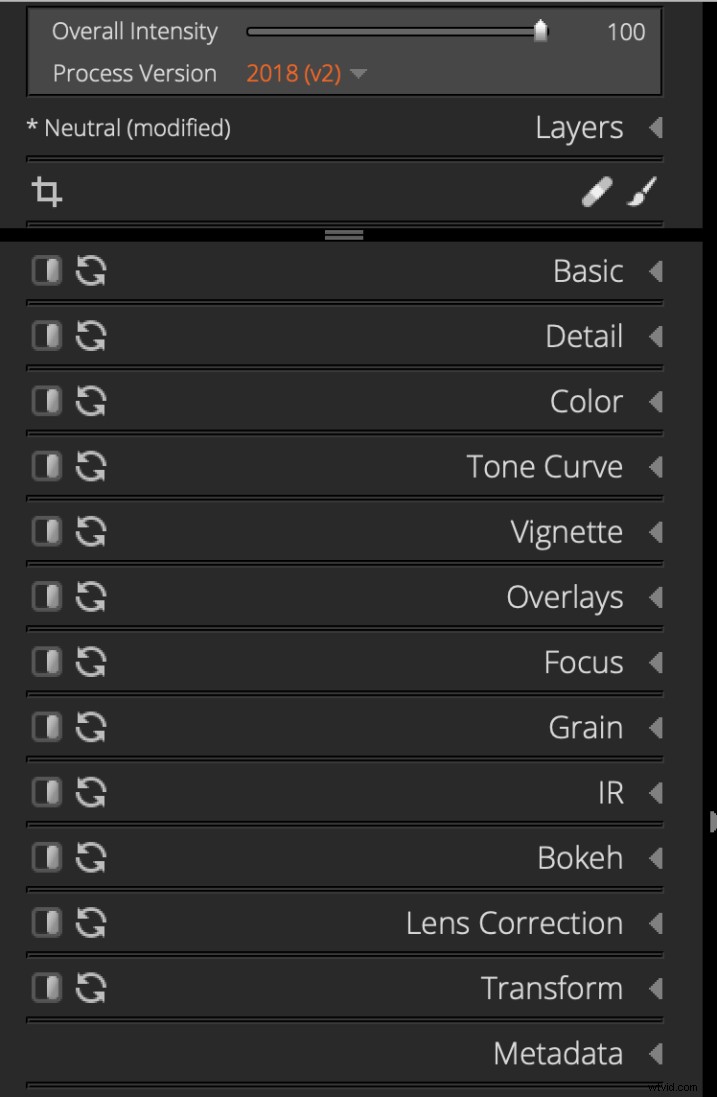
I když představování každé jednotlivé položky přesahuje rámec této recenze, zmíním IR (infračervené) a Focus.
Pořiďte si například tento snímek fotografů před Cho Oyu, 6. nejvyšší horou světa, natočený z nepálské strany.

Rychlým přejetím štětcem úprav na nové masce vrstvy pak několika pohyby posuvníku:
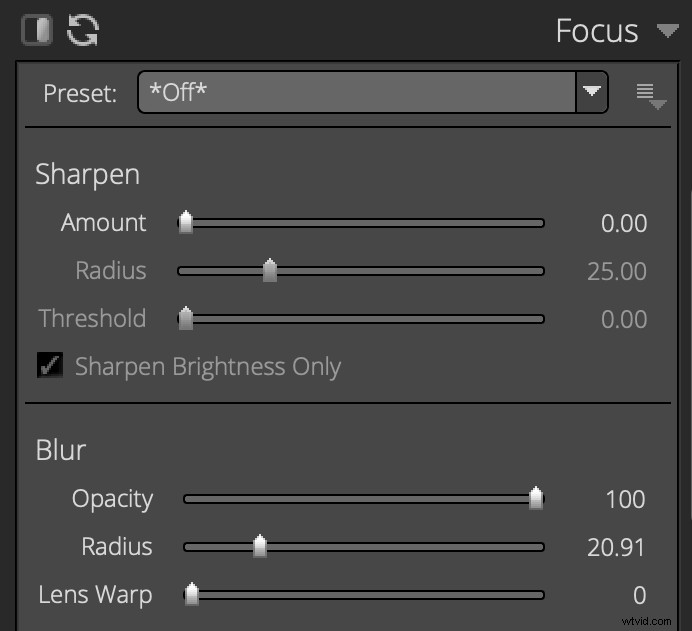
Bingo! Máme selektivní zaměření.

Je třeba provést další úpravy, ale toto je pěkný začátek, jak pomoci fotografům vyniknout.
Hodně předvoleb
Pokud máte rádi předvolby, budete milovat to, co Exposure X4 obsahuje ve svém programování. Zde je rychlý snímek obrazovky kategorií:
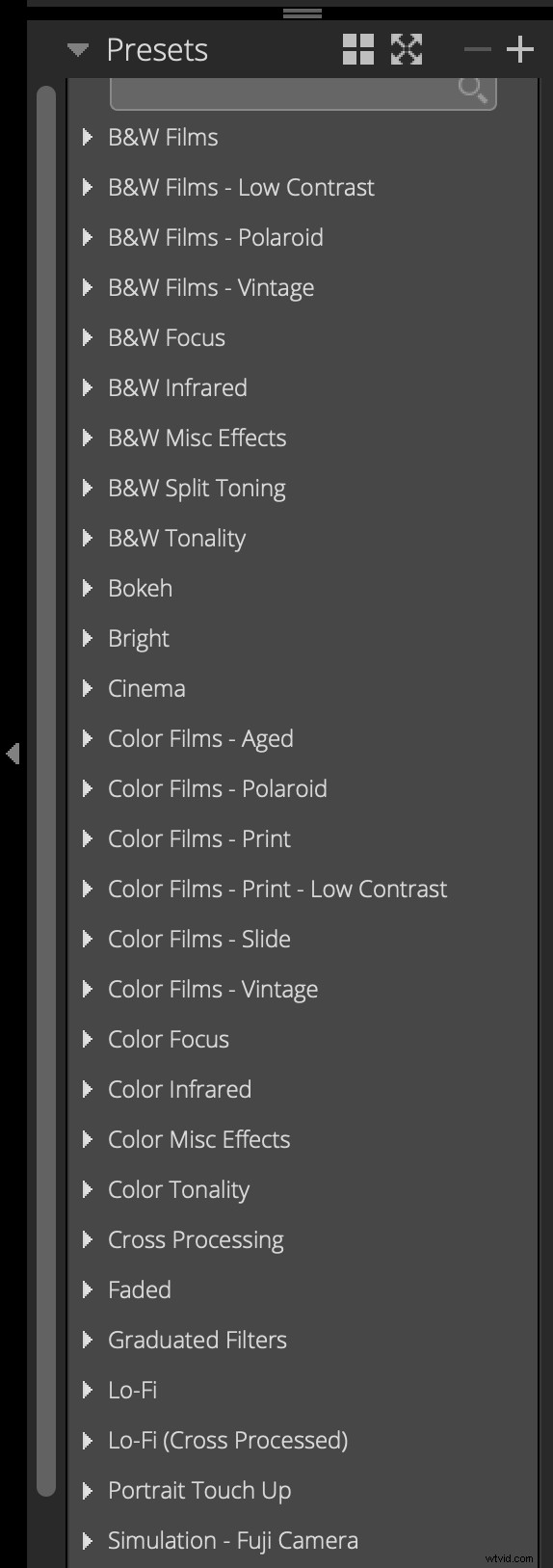
Pokud chcete vidět, co se za každým z těchto nadpisů skrývá, podívejte se na jejich web.
Jednou nevýhodou, kterou vidím, je, že přednastavení pro tento program nevytváří mnoho třetích stran, alespoň ne to, co jsem byl schopen najít.
Můžete si však vytvořit vlastní bez omezení.
Nástroj pro migraci Lightroom
A teď to jádro!
Když nainstalujete Exposure X4 do počítače s Lightroom, přidá se do Lightroomu Migration Tool jako doplněk.
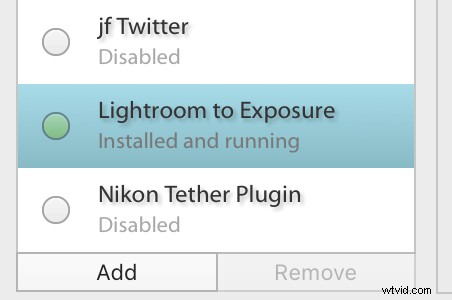
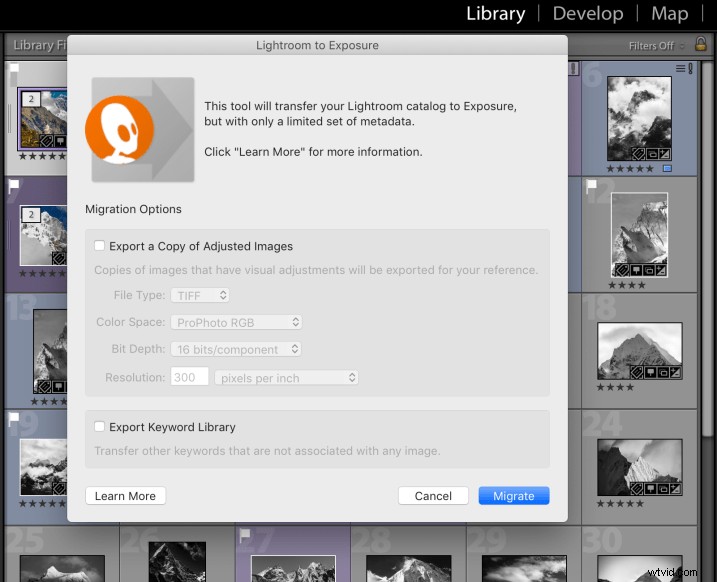
Co to tedy dělá?
Je to docela jednoduché a z velké části říká Exposure X4, kde najde všechny vaše soubory z katalogu Lightroom a také přinese klíčová slova a sbírky.
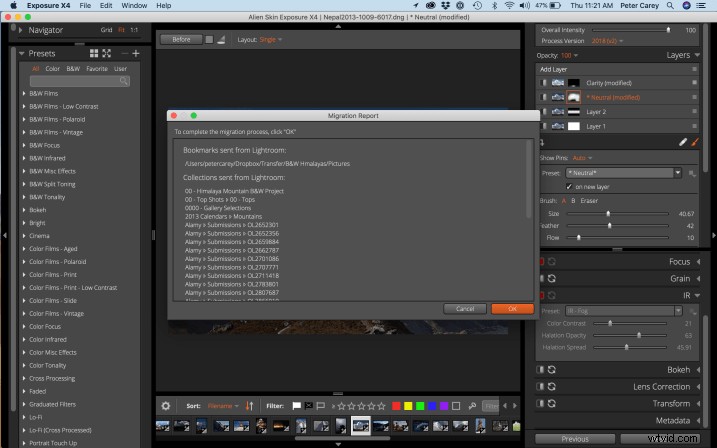
Funguje to?
Ano i ne. Musíte vědět, co můžete očekávat.
Za prvé, nepřenese celou historii fotografie se všemi vašimi úpravami stejně jako v Lightroom.
Máte dvě možnosti:1) Jednoduše namiřte Exposure X4 na soubor RAW a pak začněte od začátku nebo 2) Exportujte každý soubor, který jste upravili, jako soubor JPG, TIFF nebo PSD.
Druhá možnost funguje dobře, když jsem nechal vytvořit nové soubory PSD. Klíčová slova, hodnocení hvězdičkami, barevné kódování a všechna metadata se objevila přímo v aplikaci Exposure X4. Jedna nepříjemná věc je, že přejmenuje každý soubor a připojí k němu „_migrated.psd“. To lze snadno vyčistit pomocí funkce přejmenování Exposure X4.
Zde je příklad malého katalogu přeneseného do Exposure X4.
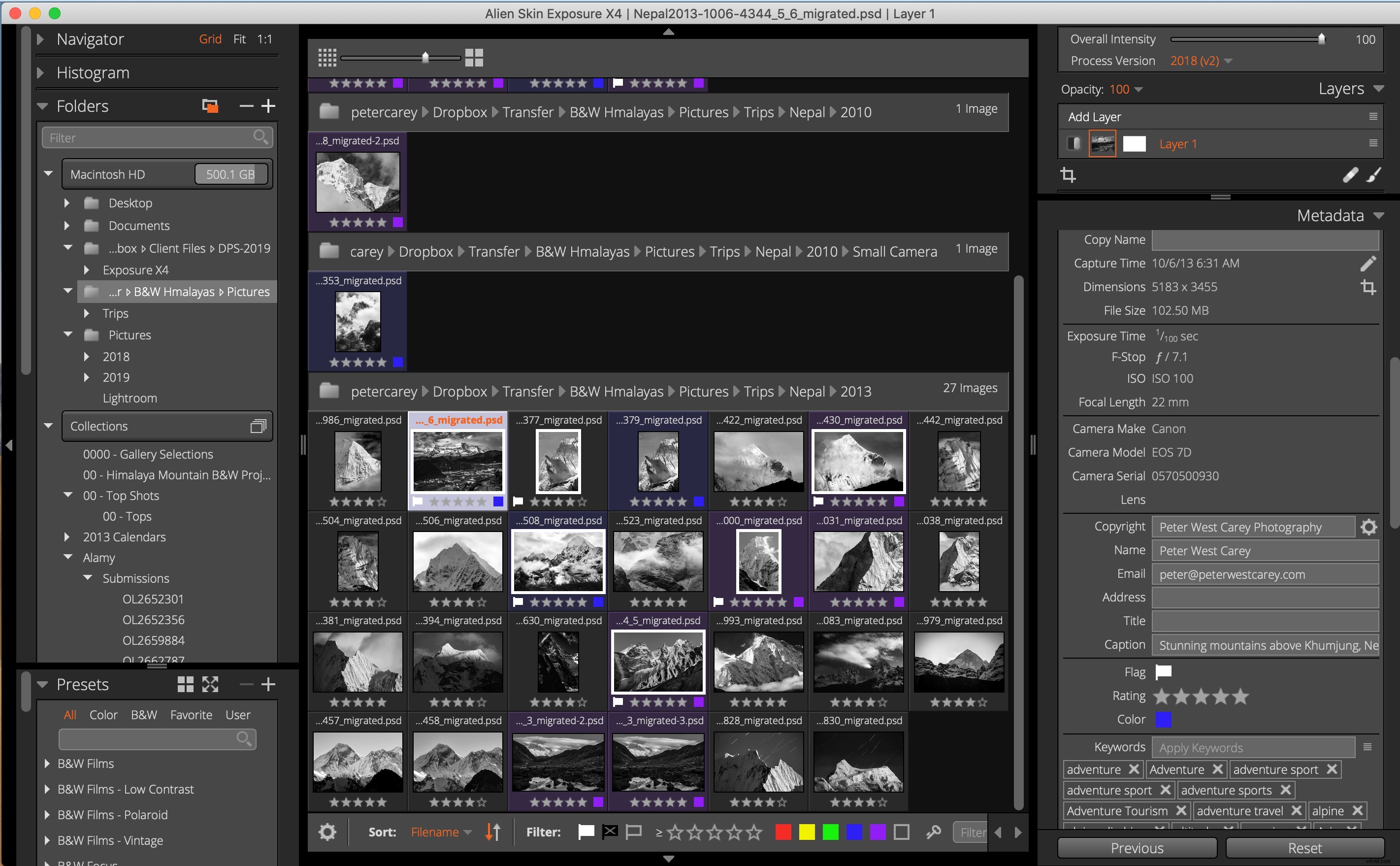
Více informací o nástroji lze nalézt na jejich webu.
Zobrazit více
V tomto jednom příspěvku je opravdu příliš mnoho o čem mluvit. Naštěstí mají skvělou stránku Funkce, která uvádí nepřeberné množství funkcí, které možná hledáte.
Co by mohlo využít práci
Během testování jsem našel několik problémů s programem. Vynechal jsem položky, které bych popsal jako „To není totéž jako Lightroom!“ kde jsem tuto frázi vyhrkl, protože není úplně stejná.
Žádný náhled při importu
Uznávám, že import je pro to špatný název. Zmíněno výše, mluvím o funkci „Kopírovat z karty“ pro přesun položek z karty na místní pevný disk a také je zahrnout do Exposure X4.
Při spuštění této funkce není možné zobrazit náhled obrázků. To také znamená, že při kopírování z karty není možné vybírat jednotlivé snímky.
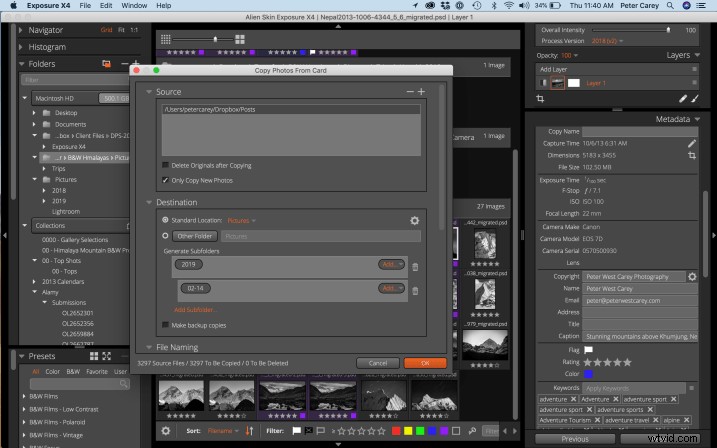
Doufejme, že to bude vyřešeno v budoucí verzi. Ale chápu, proč to nechali takhle; protože Exposure X4 má prohlížet všechny obrázky ve složce. Pokud je nechcete vidět, neměli by tam být! Snižuje potřebu synchronizovat věci tak, jak to umí Lightroom.
Ne všechny profily jsou k dispozici
Profil kamery pro můj dron, Mavic 2 Pro, nebyl zahrnut. Alespoň jsem si to myslel.
I když měl profil pro Mavic Pro, nebyl automaticky rozpoznán a použit v podokně Korekce objektivu. Může to být dočasná věc, ale Mavic 2 Pro je venku od loňského léta.
Otáčení dvěma prsty
Tato vůle se zdá jako maličkost, ale opravdu mě to naštvalo. Otáčení obrázků se provádí podržením kláves Command/Ctrl a kláves se šipkami doleva a doprava. Použití kláves se šipkami má smysl, protože ukazují směr otáčení, ale chci to rychle a snadno, ne s přidanou klávesou Command.
Já vím, je to maličkost.
Nedostatek doplňků a zásuvných modulů
Protože to není Adobe, Alien Skins nemá obrovskou hromadu vývojářů, kteří pumpují plug-iny a doplňky pro Exposure X4. Snaží se to vynahradit tím, že od začátku nabízí robustní program, ale já často používám schopnosti tetheringu Lightroom a nemít tuto funkci v Exposure X4 je překážkou.
Závěr
Alien Skin Exposure X4 umí téměř vše, co Lightroom. Je to důstojná konkurence, která si zaslouží bližší prozkoumání, pokud už vás omrzí Lightroom a současná cesta Adobe.
Nabízí řadu kreativních funkcí, které v Lightroomu nenajdete, jako je přidávání slunečních pruhů nebo jiných světelných efektů na vaše fotografie.

Je to zábavný a jiný přístup než Lightroom. Může exportovat do Photoshopu a má slušný migrační nástroj, pokud již používáte Lightroom.
Není však kompatibilní s Lightroom. Použití obou programů na stejných obrázcích nebude fungovat, takže si musíte vybrat jeden nebo druhý. Myslím, že stojí za to to vyzkoušet a pořádně se ponořit do klávesových zkratek (“-” se používá k odmítnutí fotografie a “+” se používá k označení, zatímco obě zkratky lze použít k vypnutí vlajky. Ne více se snaží najít „U“ (zrušit označení!), abyste zjistili, zda je to pro vás ten správný program.
Použili jste tento software? Jaké jsou vaše myšlenky?
